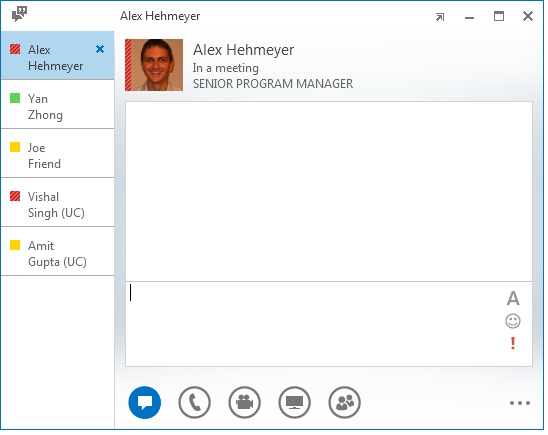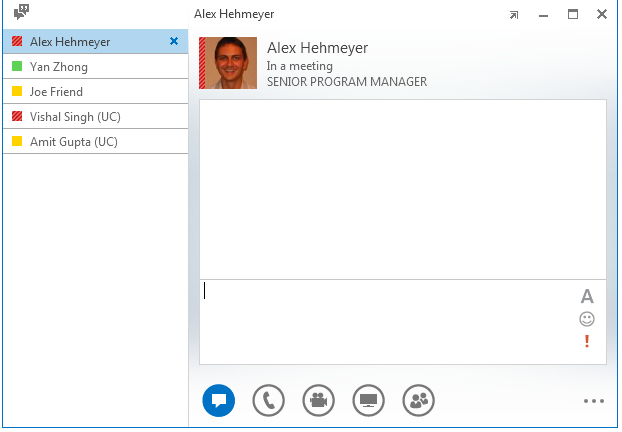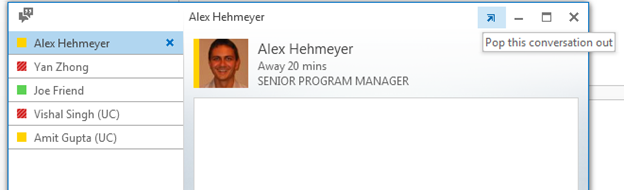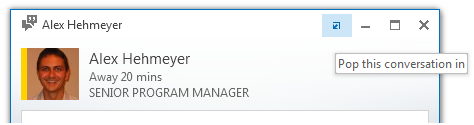Lync 2013:密切關注交談內容!
英文原文已於 2012 年 10 月 27 日星期六發佈
很高興可以寫這篇網誌分享 Lync 2013 裡我最愛的一項功能 – 索引標籤交談;這項功能確實改善了我在 Lync 和 Windows 方面的體驗,所以您也可以利用索引標籤改善體驗,分享如下……
1. 自訂索引標籤檢視。
索引標籤交談共有兩種不同檢視方式:並排檢視 (預設) 以及單行檢視。這兩種索引標籤檢視方式已經過最佳化,適用不同的使用模式,因此可依據產品使用方式,選擇最適合的檢視方式。如果您和我一樣經常有 5 到 6 個交談正在進行,並排檢視會是最好的選擇!只要在同一個視窗中,所有正在進行的交談都能一覽無遺。若是需要開啟許多交談,建議使用單行檢視。單行索引標籤檢視不僅精簡,還可在您使用垂直捲軸前於視窗中顯示多個交談。
索引標籤並排檢視:
索引標籤單行檢視:
另一個自訂方式是重新編排清單的索引標籤順序。重新安排索引標籤的方法包括拖放、或是在單一索引標籤上按滑鼠右鍵,並選擇 [向上移動索引標籤] 或 [向下移動索引標籤]。如果索引標籤清單過長需使用捲軸,可將最常使用的索引標籤移到最上方,以便尋找。
花費時間與精力整理索引標籤清單後,您可能想儲存索引標籤設定,因為下次登入時又會還原。Lync 裡有個 [登入 Lync 時重新開啟我的交談] 選項 (在選項對話->一般索引標籤下方)。我很喜歡這個設定,因為我通常需和 4-5 個人聊天,而這個設定可以儲存每次登入工作階段時的常用索引標籤,再也不必前往 Lync 主視窗啟動最愛連絡人的交談,只要直接前往索引標籤視窗即可開啟聊天。您一定要試試這項功能,體驗一下 Lync 有何改變…
2. 簡化的視窗管理體驗
使用索引標籤交談的明顯好處就是再也不會讓你的桌面看起來凌亂不堪。此外,還可進一步控制交談視窗。舉例來說,索引標籤交談可以讓您控制彈入和彈出交談視窗。按一下標題列的 [彈出此交談] 按鈕,選取的交談 (以下範例是 Alex 的交談) 就會在自己的視窗中開啟。如果一次同時有兩個以上的交談,這功能便十分好用。您可重新安排交談在畫面中的位置,方便同時觀看。完成後,只要按一下 [彈入此交談] 按鈕,該交談就會重新插入到索引標籤視窗中。
索引標籤交談的另一項優點是調整批次視窗大小的能力。您可以重新調整索引標籤視窗的大小,而任何彈出的交談都會因應索引標籤視窗大小進行調整,您的自訂視窗也能保持一致,這點實在值得稱讚。
3. 收到的新訊息一律保持在頂端
Windows 工作列隨時都會留意何時會收到新訊息。索引標籤交談提供其他提醒機制,讓您不再錯過任何收到的新訊息。
若收到來自未選取索引標籤的訊息,可參閱下列說明:
- 收到新訊息的索引標籤 (以下範例為 Joe 的索引標籤) 會呈現橘色來提醒您。
- 未讀取的訊息通知會出現在索引標籤清單底部。將游標移至未讀取的訊息通知,即可開啟 [預覽],列出所有收到新訊息的索引標籤。這項通知對於需使用捲軸瀏覽索引標籤清單的使用者而言,十分方便。因為未讀取的預覽通知會提醒使用者下方未展開處何時出現新訊息,並在同一處將通知分類,不會顯示所有索引標籤。
索引標籤交談旨在讓您彈性掌握 Lync 交談體驗。希望您有機會也能試用這些索引標籤,並和我一樣愛不釋手!我使用索引標籤交談也有一段時間了,無法想像少了這項功能的 Lync 會是什麼樣子。:)
期待得到您的評論與意見反應,祝您使用愉快!
Cindy
資深程式經理,Lync 用戶端小組
這是翻譯後的部落格文章。英文原文請參閱 Lync 2013: Keeping tabs on your conversations!